
آموزش کانفیگ Cisco AnyConnect
ایرانسیف : در این آموزش با نحوه کانفیگ و پیکره بندی سرویس anyconnect ocserv در لینوکس آشنا میشویم,توجه داشته باشید که:
این آموزش صرفا جهت بالابردن امنیت شخصی در فضای سایبری میباشد خرید سیسکو و هرگونه سئو استفاده از آن برعهده شخص میباشد.
همچنین توجه داشته باشید که در این آموزش جدیدترین ورژن یعنی ۰٫۸٫۹ آموزش میشود ممکن است بعضی از قسمت های آموزش با ورژن های قبل کار نکند همچنین سایر پکیج ها نیز جدیدترین ورژن آموزش داده میشود.درصورتی نیز شما هم اکنون در سرور خود ورژن قبل تر از ۰٫۸٫۹ دارید کافی است آموزش را از اول انجام دهید و نیازی به پاک کردن ورژن قبل و… نیست.
خب مواد مورد نیاز:
۱) یک سرور لینوکس سنت او اس ۶۴بیت(در این آموزش از Centos 6.6 X64 استفاده میشود.)
۲) یک فنجام قهوه و صبر و حوصله!
خب اول پیش نیازهای oscerv رو نصب میکنیم, به ترتیب دستورات زیر را وارد ssh سرورتون بکنید:
|
۱
|
yum install autoconf automake gcc libtasn1–devel zlib zlib–devel trousers trousers–devel gmp–devel gmp xz texinfo libnl–devel libnl tcp_wrappers–libs tcp_wrappers–devel tcp_wrappers dbus dbus–devel ncurses–devel pam–devel readline–devel bison bison–devel flex gcc automake autoconf wget
|
|
۱
۲
۳
۴
۵
۶
۷
|
cd
wget http://www.lysator.liu.se/~nisse/archive/nettle-2.7.tar.gz
tar xvf nettle–2.7.tar.gz
cd nettle–2.7
./configure —prefix=/opt/
make
make install
|
|
۱
۲
۳
۴
۵
۶
۷
۸
۹
|
cd
wget ftp://ftp.gnutls.org/gcrypt/gnutls/v3.2/gnutls-3.2.12.tar.xz
unxz gnutls–3.2.12.tar.xz
tar xvf gnutls–3.2.12.tar
cd gnutls–3.2.12
export LD_LIBRARY_PATH=/opt/lib/:/opt/lib64/
NETTLE_CFLAGS=“-I/opt/include/” NETTLE_LIBS=“-L/opt/lib64/ -lnettle” HOGWEED_CFLAGS=“-I/opt/include” HOGWEED_LIBS=“-L/opt/lib64/ -lhogweed” ./configure —prefix=/opt/
make
make install
|
|
۱
۲
۳
۴
۵
۶
۷
|
cd
wget http://www.carisma.slowglass.com/~tgr/libnl/files/libnl-3.2.24.tar.gz
tar xvf libnl–3.2.24.tar.gz
cd libnl–3.2.24
./configure —prefix=/opt/
make
make install
|
خب اکنون نوبت به نصب خود ocserv یا همون cisco anyconnect میرسه:
|
۱
۲
۳
۴
۵
۶
۷
۸
۹
|
cd
wget ftp://ftp.infradead.org/pub/ocserv/ocserv-0.8.9.tar.xz
unxz ocserv–0.8.9.tar.xz
tar xvf ocserv–0.8.9.tar
cd ocserv–0.8.9
export LD_LIBRARY_PATH=/opt/lib/:/opt/lib64/
LIBGNUTLS_CFLAGS=“-I/opt/include/” LIBGNUTLS_LIBS=“-L/opt/lib/ -lgnutls” LIBNL3_CFLAGS=“-I/opt/include” LIBNL3_LIBS=“-L/opt/lib/ -lnl-3 -lnl-route-3” ./configure —prefix=/opt/
make
make install
|
خب اکنون نوبت به ساخت سرتیفیکت هاست و انجام تنظیمات ocserv هست اما بنده جهت راحتی شما(وخودم!) این دستورات رو بیان نمیکنم و تنظیمات خودم رو براتون قرار میدم که دستورات کمتری رو وارد کرده باشید بنابراین دستورات زیر را وارد کنید:
|
۱
۲
۳
۴
|
cd /etc
yum install unzip zip –y
wget http://dl.cloudha.ir/pub/ocserv/ocserv.zip
unzip ocserv.zip
|
خب با دستور بالا تنظیمات ocserv رو دریافت و مکان خودش قرار میدید.
اکنون دستور زیر را وارد کنید:
|
۱
|
nano /etc/ocserv/profile.xml
|
در اواخر این فایل دستورات زیر رو مشاهده میکنید:
|
۱
۲
|
<HostName>LearnSpot</HostName>
<HostAddress>Server_IP</HostAddress>
|
بجای عبارت LearnSpot هرچیز دلخواه میتونید خرید سیسکو آیفون بنویسید مثلا اسم سایتتون,یا هر چیز دیگر اما بجای کلمه Server_IP ای پی سرورخودتون رو قرار بدید.
اکنون port forwarding رو فعال میکنیم:
پس دستور زیر را وارد کنید:
|
۱
|
nano /etc/sysctl.conf
|
سپس عبارت:
|
۱
|
net.ipv4.ip_forward = 0
|
رو به
|
۱
|
net.ipv4.ip_forward = 1
|
تغییر دهید و سیو کنید و خارج بشید.(با استفاده از ctrl + x و y) و سپس:
|
۱
|
sysctl –p
|
اکنون Selinux رو غیرفعال میکنیم:
|
۱
|
nano /etc/sysconfig/selinux
|
عبارت:
|
۱
|
SELINUX=enforcing
|
به عبارت زیر تغییر دهید و سیو کنید خارج بشید:
|
۱
|
SELINUX=disabled
|
سپس دستورات زیر را به ترتیب وارد کنید:
|
۱
۲
۳
۴
۵
۶
۷
۸
|
cd
wget http://developer.axis.com/download/distribution/apps-sys-utils-start-stop-daemon-IR1_9_18-2.tar.gz
tar zxf apps–sys–utils–start–stop–daemon–IR1_9_18–2.tar.gz
mv apps/sys–utils/start–stop–daemon–IR1_9_18–2/ ./
rm –rf apps
cd start–stop–daemon–IR1_9_18–2/
cc start–stop–daemon.c –o start–stop–daemon
cp start–stop–daemon /usr/local/bin/start–stop–daemon
|
و سپس:
|
۱
|
nano /etc/init.d/ocserv
|
و عینا موارد زیر را در ان قرار دهید و سیو کنید:
|
۱
۲
۳
۴
۵
۶
۷
۸
۹
۱۰
۱۱
۱۲
۱۳
۱۴
۱۵
۱۶
۱۷
۱۸
۱۹
۲۰
۲۱
۲۲
۲۳
۲۴
۲۵
۲۶
۲۷
۲۸
۲۹
۳۰
۳۱
۳۲
۳۳
۳۴
۳۵
۳۶
۳۷
۳۸
۳۹
۴۰
۴۱
۴۲
۴۳
۴۴
۴۵
۴۶
۴۷
۴۸
۴۹
۵۰
۵۱
۵۲
۵۳
۵۴
۵۵
۵۶
۵۷
۵۸
۵۹
۶۰
۶۱
۶۲
۶۳
۶۴
۶۵
۶۶
۶۷
۶۸
۶۹
۷۰
۷۱
۷۲
|
#!/bin/sh
### BEGIN INIT INFO
# Provides: ocserv
# Required-Start: $remote_fs $syslog
# Required-Stop: $remote_fs $syslog
# Default-Start: ۲ ۳ ۴ ۵
# Default-Stop: ۰ ۱ ۶
### END INIT INFO
# Copyright Rene Mayrhofer, Gibraltar, 1999
# This script is distibuted under the GPL cloudha
PATH=/bin:/opt/bin:/sbin:/opt/sbin
DAEMON=/opt/sbin/ocserv
PIDFILE=/var/run/ocserv.pid
DAEMON_ARGS=“-c /etc/ocserv/ocserv.conf”
case “$1” in
start)
if [ ! –r $PIDFILE ]; then
echo –n “Starting OpenConnect VPN Server”
export LD_LIBRARY_PATH=/opt/lib/:/opt/lib64/
/usr/local/bin/start–stop–daemon —start —quiet —pidfile $PIDFILE —exec $DAEMON — \
$DAEMON_ARGS > /dev/null
echo
else
echo –n “OpenConnect VPN Server is already running”
echo
exit 0
fi
;;
stop)
echo –n “Stopping OpenConnect VPN Server”
/usr/local/bin/start–stop–daemon —stop —quiet —pidfile $PIDFILE —exec $DAEMON
echo
rm –f $PIDFILE
;;
force–reload|restart)
echo “Restarting OpenConnect VPN Server”
$۰ stop
sleep 1
$۰ start
;;
status)
if [ ! –r $PIDFILE ]; then
echo –n “OpenConnect VPN Server Stoped”
echo
exit 3
fi
PID=`cat $PIDFILE | sed ‘s/ //g’`
EXE=/proc/$PID/exe
if [ –x “$EXE” ] &&
[ “`ls -l \”$EXE\” | cut -d’>’ -f2,2 | cut -d’ ‘ -f2,2`” = \
“$DAEMON” ]; then
echo –n “OpenConnect VPN Server run correctly”
echo
exit 0
elif [ –r $PIDFILE ]; then
echo –n “OpenConnect VPN Server stoped but pid file exist”
echo
exit 1
else
# no lock file to check for, so simply return the stopped status
exit 3
fi
;;
*)
echo “Usage: /etc/init.d/ocserv {start|stop|restart|force-reload|status}”
exit 1
;;
esac
exit 0
|
سپس دو دستور زیر را وارد کنید:
|
۱
۲
|
chmod 755 /etc/init.d/ocserv
chkconfig ocserv on
|
خب تنظیمات ocserv تمام شد خرید سیسکو آندروید و اکنون میریم سراغ اتصال اون به ibsng!درصورتی که با نحوه نصب ibsng اشنا نیسیتید میتوانیداز این آموزش استفاده کنید.
خب ,پس از نصب ibsng و تنظمیات اون دستورات زیر را وارد کنید:
|
۱
۲
۳
۴
۵
۶
۷
۸
۹
|
cd
wget http://pkgs.fedoraproject.org/repo/pkgs/pam_radius/pam_radius-1.3.17.tar.gz/a5d27ccbaaad9d9fb254b01a3c12bd06/pam_radius-1.3.17.tar.gz
tar –xvf pam_radius–1.3.17.tar.gz
cd pam_radius–1.3.17
make
cp pam_radius_auth.so /lib/security/
mkdir /etc/raddb/
cp pam_radius_auth.conf /etc/raddb/server
nano /etc/raddb/server
|
اکنون دنبال دو عبارت زیر بگردید:
|
۱
۲
|
۱۲۷٫۰٫۰٫۱ secret ۱
other–server other–secret ۳
|
خط دوم را به صورت کامنت در بیارید(کاراکتر# رو اولش قرار دهید) سپس بجای ۱۲۷٫۰٫۰٫۱ ای پی سرورتون رو قرار دهید و بجای secret نیز secret که در ibsng اضافه کردید رو قرار دهید(درصورتی که با اینکار اشنا نیستید به انتهای آموزش مراجعه کنید.)
سپس تنظیمات رو ذخیره و خارج شوید.
و دستور زیر را وارد کنید:
|
۱
|
nano /etc/pam.d/ocserv
|
و ۳ خط زیر را در ان قرار دهید و سیو کنید و خارج شوید:
|
۱
۲
۳
|
auth required /lib/security/pam_radius_auth.so
account required /lib/security/pam_radius_auth.so
session required /lib/security/pam_radius_auth.so
|
خب تنظمیات به پایان رسید اکنون اگر تست کنید به سرور متصل میشوید اما صفحه ای باز نمیشه و مشکل نیز مربوط به فایروال iptables میباشد بنابراین دستورات زیر وارد کنید:
|
۱
۲
۳
۴
|
cd /etc/sysconfig
rm –f iptables
wget http://dl.cloudha.ir/pub/ocserv/iptables
service iptables restart
|
تنظیمات به پایان رسید و با دستور زیر میتوانید ocserv را استارت / استاپ / و یا ری استارت کنید:(دستور دوم را واردکنید.)
|
۱
۲
۳
|
service ocserv start
service ocserv restart
service ocserv stop
|
اکنون در ibsng یوزر بسازید و تست کنید وضعیت رو!اکنون ۲ عیبیابی میکنیم (که بنده بارها با ان مواجهه شده ام و درنهایت آموزش تنظیم ibsng و secret رو میدیم)
عیب یابی ۱) به سرور متصل میشود اما دیتا ندارد(پیج باز نمیشود) درصورتی که تنظیمات iptables رو که در چند خط بالا گفتم از صحت ان مطمئن هستید احتمال زیاد مشکل مربوط به dns میباشد جهت تنظیم dns دستور زیر وارد کنید:
|
۱
|
nano /etc/resolv.conf
|
در اینجا درصورتی که فایل خالی است(اگر پر است پاک کنید)و خط های زیر را جایگزین نمایید:
|
۱
۲
|
nameserver 8.8.8.8
nameserver 8.8.4.4
|
خب dns های بالا مربوط به dns های گوگل میباشد؛همچنین جهت کیفیت بالاتر سرویس میتوانید از dns های دیتاسنتری که از ان سرور تهیه کرده اید استفاده کنید(درصورتی که مقدار ان را نمیدانید میتوانید از کسی که سرور تهیه کردید سوال کنید ۰ هرچند در بعضی موارد انها نیز اطلاع ندارند!)به طور مثال dns های دیتاسنتر هتزنر المان به صورت زیر میباشد:
|
۱
۲
|
nameserver 213.133.98.98
nameserver 213.133.99.99
|
همچنین میتوانید از dns های پابلیک opendns نیز استفاده کنید:
|
۱
۲
|
nameserver 208.67.222.222
nameserver 208.67.220.220
|
سپس سرور را با دستور reboot ریبوت دهید و وضعیت را دوباره بررسی کنید.(این مشکل تنها برای cisco نیست و درصورتی که سایر سرویسهایتان نیز چنین مشکلی دارند میتوانید از همین راهکار استفاده کنید.)
عیبیابی ۲) اصلا به سرور متصل نمیشود!: وضعیت cisco را با دستور service ocserv status بررسی کنید و درصورتی که درحال اجراست ممکن است مشکل از کلاینت شما باشد.
اکنون برای دوستانی که آموزش رادیوس ibsng اطلاعی ندارند:
پس از تنظیم رادیوس secret در فایل etc/raddb/serv که در آموزش بالا گفته شد (برفرض مقدار secret عبارت learnspot باشد.) وارد ibsng شده و setting در قسمت ras یک ras جدید بسازید و ras ip را ای پی سرور(ای پی که در تنظیمات وارد کرده اید) وارد کنید؛type را از نوع pppd و secret را نیز ان کلمه ای که در تنظیمات بالا قرار داده اید بگزارید(مثال: learnspot) سپس سیو کنید.
منبع : خرید vpn در iransafe.net
آموزش راه اندازی PPTP VPN سرور در لینوکس
ایرانسیف : اگر تا به حال با سرویس VPN کار کرده باشید و با آن آشنایی داشته باشید حتما میدانید که ساده ترین پروتکل VPN پروتکل PPTP می باشد که نحوه راه اندازی آن در پلتفرم های مختلفی مانند ویندوز ، سیسکو ، میکروتیک و … تا حدودی شبیه به هم هستند امروز در این مطلب میخواهیم به شما راه اندازی VPN سرور PPTP را در سیستم عامل لینوکس آموزش دهیم. راه اندازی PPTP VPN در لینوکس بسیار ساده است به طور کلی در سه مرحله این VPN سرور PPTP را راه اندازی می کنیم که عبارتند از :
۱– نصب سرویس PPTPD
۲– پیکربندی PPTPD و PPP
۳– فعال سازی Packet Forwarding
نصب سرویس PPTPD :
برای نصب سرویس PPTPD دستورات زیر را در ترمینال به ترتیب اجرا کنید :
|
۱
۲
|
# apt-get update# apt-get install pptpd |
پیکربندی PPTPD و PPP :
با استفاده از ویرایشگری مثل vi یا nano یا هر ویرایشگری که دوست دارید فایل pptpd.conf را با دستور زیر ویرایش کنید :
|
۱
|
vi /etc/pptpd.conf |
حال Local IP و Remote IP را باید در این فایل وارد کنیم :
|
۱
۲
|
localip 10.10.0.1remoteip 10.10.0.2-10 |
این که چرا فایل pptpd.conf را ویرایش کردیم دلیلش این است که سرویس PPTPD فایل پیکربندی pptpd.conf را میخواند و با توجه به آن پارامتر های مربوطه را به کلاینت ها اختصاص میدهد. Local IP آدرس VPN سرور لینوکس ما میباشد و کلاینت ها با استفاده از این آدرس به VPN سرور وصل میشوند، در این سناریو آدرس IP سرور لینوکسی مان ۱۰٫۱۰٫۰٫۱ میباشد. Remote IP هم میتواند رنج آدرسی باشد که کلاینت ها وقتی به VPN سرور متصل شدند از آن رنج آدرس IP دریافت کنند، برای مثال ما در این سناریو رنج آدرس ۱۰٫۱۰٫۰٫۲ تا ۱۰٫۱۰٫۰٫۱۰ برای اختصاص آدرس IP به کلاینت ها در نظر گرفتیم . فایل را ذخیره کنید و از آن خارج شوید. حالا نوبت ویرایش فایل پیکربندی pptpd-options است برای این کار دستور زیر را در ترمینال وارد کنید :
|
۱
|
# vi /etc/ppp/pptpd-options |
حال عبارات زیر را در انتهای این فایل وارد کنید :
|
۱
۲
۳
۴
۵
۶
۷
۸
۹
۱۰
۱۱
۱۲
۱۳
۱۴
|
name pptpd refuse-pap refuse-chap refuse-mschap require-mschap-v2 require-mppe-128 ms-dns 8.8.8.8 #ms-dns 8.8.4.4 proxyarp nodefaultroute lock nobsdcomp mtu 1490 mru 1490 |
خب طبیعتا برای اتصال به VPN سرور ما نیاز به یک Username و Password تعریف شده در VPN سرور داریم، برای تعریف این اطلاعات احرازهویتی بایستی فایل chap-secrets را ویرایش کنیم و پارامتر های زیر را در آن وارد کنیم :
|
۱
۲
|
# vi /etc/ppp/chap-secretsmyusername pptpd <mypassword> 10.10.0.2 |
بدیهی است که به جای myusername باید نام کاربری کلاینت و به جای mypassword باید پسورد اتصال کلاینت به VPN سرور را باید وارد کنید. در این سناریو برای مثال کلاینت ما به محض اتصال به VPN سرور آدرس ۱۰٫۱۰٫۰٫۲ را از Pool تعریف شده دریافت خواهد کرد.
فعال سازی Packet Forwarding :
در این مرحله فایل پیکربندی sysctl.conf را با دستور زیر ویرایش می کنیم و IPv4 Forwarding را فعال می کنیم برای این کار کافیست تا علامت # را حذف کنیم و عبارت زیر را برابر مقدار یک قرار دهیم. به دستور زیر توجه کنید :
|
۱
۲
|
# vi /etc/sysctl.confnet.ipv4.ip_forward=1 |
همانطور که مشاهده می کنید ما عبارت net.ipv4.ip_forward را برابر مقدار یک قرار دادیم تا IPv4 Forwarding فعال شود. فایل را ذخیره کنید و از آن خارج شوید. حال دستور زیر را اجرا کنید تا تغییرات صورت گرفته را مشاهده کنید :
|
۱
|
# sysctl -p |
حال باید یک iptables rule را برای ایجاد NAT بین دو اینترفیس eth0 و ppp بنویسیم. دستورات زیر را اجرا کنید :
|
۱
۲
۳
|
# iptables -t nat -A POSTROUTING -o eth0 -j MASQUERADE# iptables -A FORWARD -i eth0 -o ppp0 -m state --state RELATED,ESTABLISHED -j ACCEPT# iptables -A FORWARD -i ppp0 -o eth0 -j ACCEPT |
حال با دستور زیر سرویس PPTPD را Restart کنید :
|
۱
|
# service pptpd restart |
کار تمام است ! حالا میتوانید به VPN سرور متصل شوید و از آن لذت ببرید.
منبع : خرید vpn در iransafe.net

آیا پهنای باند خرید vpn محدود می باشد ؟
VPN سرعت بالا و امنیت بدون محدودیت
خرید VPN در iransafe.net به شما این امکان را میدهد تا به اینترنت بدون محدودیت و سانسور دسترسی داشته باشید. تمامی سرویسها دارای گارانتی بازگشت وجه ۳۰ روزه بوده و بدون کاهش سرعت یا پهنای باند ارائه میشوند.
چرا VPN ایرانسیف؟
ما با ارائه بیش از ۳۰ سرور در سراسر جهان، بهترین تجربه کاربری را برای شما تضمین میکنیم. سرعت فوقالعاده بالا، امنیت پیشرفته، و عدم محدودیت از ویژگیهای اصلی سرویسهای ما هستند.
ویژگیهای سرویس
- دسترسی به بیش از ۳۰ سرور جهانی
- پشتیبانی ۲۴/۷ رایگان
- امنیت پیشرفته با رمزگذاری کامل اطلاعات
- عدم کاهش سرعت اینترنت
- گارانتی بازگشت وجه ۳۰ روزه
چگونه سرویس خود را مدیریت کنیم؟
شما میتوانید از طریق کنترل پنل سرویس خود، ترافیک مرور شده را مدیریت کنید یا از تیم پشتیبانی ما راهنمایی بگیرید. تمام اطلاعات شما رمزگذاری شده و غیرقابل پیگیری خواهد بود.
VPN: یک سرمایهگذاری مطمئن
ما به کاربران خود تجربه اینترنتی بدون سانسور و محدودیت ارائه میکنیم. چه بخواهید از شبکههای اجتماعی مانند فیسبوک و توییتر استفاده کنید یا از سرویسهای استریمینگ بهرهمند شوید، VPN ایرانسیف همراه شما خواهد بود.
چرا اکنون VPN بخریم؟
- رفع محدودیتهای اینترنتی
- محافظت از حریم خصوصی آنلاین
- دسترسی به محتوای جهانی
همین حالا اقدام کنید
برای دسترسی به اینترنت بدون فیلتر و با سرعت بالا، همین حالا به ایرانسیف مراجعه کنید. ما بهترین کیفیت را برای شما تضمین میکنیم.
منبع: iransafe.net
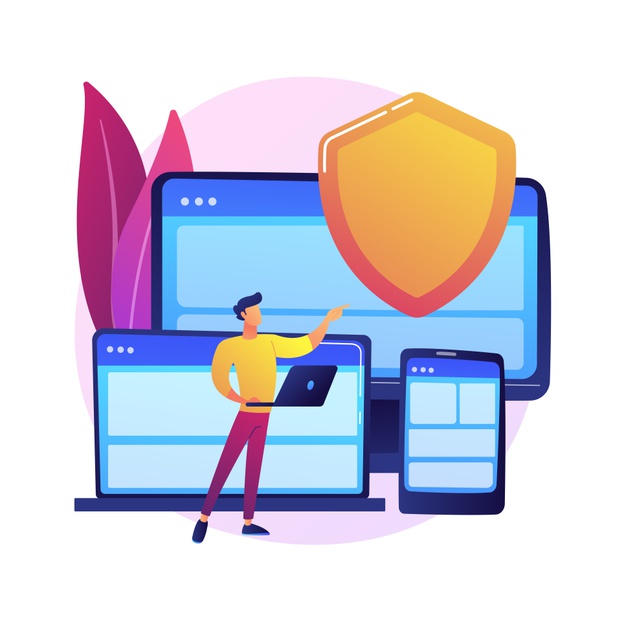
خرید vpn امن
اگر به دنبال دسترسی به اینترنت بدون محدودیت و با امنیت بالا هستید، بهترین گزینه برای شما خرید VPN است. سرویسهای VPN به شما این امکان را میدهند که به راحتی فیلترینگ اینترنتی را دور بزنید و ارتباطات خود را ایمن کنید. خرید VPN از یک ارائهدهنده معتبر مانند ایرانسیف، تجربهای امن و سریع را برای شما تضمین میکند.
چرا باید VPN بخریم؟
VPN ابزاری است که به شما امکان میدهد ارتباطات اینترنتی خود را رمزنگاری کرده و از سرورهای مختلف برای دور زدن فیلترینگ استفاده کنید. با خرید VPN آلمان ، میتوانید از مزایای زیر بهرهمند شوید:
- دور زدن محدودیتهای اینترنتی و دسترسی به سایتهای مسدود شده.
- حفظ امنیت و حریم خصوصی در برابر نظارت و هکرها.
- افزایش سرعت اینترنت با سرورهای پرقدرت و پایدار.
- امکان استفاده روی دستگاههای مختلف از جمله گوشی، لپتاپ و تبلت.
چگونه VPN مناسب انتخاب کنیم؟
برای انتخاب یک VPN مناسب، باید به ویژگیهای زیر توجه کنید:
- امنیت بالا: استفاده از پروتکلهای رمزنگاری قوی مانند AES-256.
- سرعت پایدار: سرورهای پرسرعت و بدون قطعی.
- پشتیبانی قوی: خدمات ۲۴/۷ برای پاسخگویی به سوالات شما.
- سازگاری با دستگاههای مختلف.
چرا خرید VPN از ایرانسیف؟
ایرانسیف یکی از برترین ارائهدهندگان سرویسهای VPN در ایران است که ویژگیهای زیر را ارائه میدهد:
- سرورهای متعدد در کشورهای مختلف برای دسترسی آسان.
- پشتیبانی ۲۴/۷ برای حل مشکلات کاربران.
- بستههای متنوع با قیمتهای رقابتی.
- امکان استفاده روی دستگاههای اندروید، iOS، ویندوز و مک.
با خرید VPN از ایرانسیف، اینترنتی امن و سریع را تجربه کنید و محدودیتهای آنلاین را پشت سر بگذارید.
همین حالا اقدام کنید: برای خرید VPN امن و پرسرعت، به وبسایت ایرانسیف مراجعه کنید و از خدمات باکیفیت ما بهرهمند شوید. و جهت خرید v2ray پرسرعت از چند لوکیشن بدون افت سرعت کلیک کنید
منبع: iransafe.net

خرید vpn پرسرعت
پروتکلهای ترکیبی VPN
پروتکل L2TP ترکیبی از پروتکلهای PPTP و L2F است که توسط شرکتهای معتبر توسعه یافته است. این پروتکل مزایای هر دو پروتکل را ارائه میدهد و کاربران خرید v2ray با ضمانت و خرید VPN پرسرعت میتوانند از آن استفاده کنند.
مزایای پروتکل L2TP
L2TP از پروتکل UDP برای سرعت بالا استفاده میکند و وقتی با Ipsec ترکیب میشود، امنیت بسیار بالایی دارد. خرید VPN ایرانسیف گزینهای ایدهآل برای تجربه ارتباط امن است.
پروتکل PPTP چیست؟
پروتکل PPTP توسط شرکتهای بزرگی مثل مایکروسافت توسعه داده شده است. این پروتکل امنیت مناسبی برای انتقال دادهها فراهم کرده و از روشهای پیشرفته رمزنگاری استفاده میکند. مناسب برای خرید VPN آلمان پرسرعت است.

تفاوتهای پروتکلهای PPTP و L2TP
- PPTP نیاز به شبکه IP دارد؛ L2TP از تونلها استفاده میکند.
- L2TP فشردهسازی بهتری دارد و حجم کمتری استفاده میکند.
- L2TP با Ipsec امنیت بیشتری نسبت به PPTP ارائه میدهد.
تجربه خرید VPN امن و سریع
خرید VPN امن از ایرانسیف تجربهای امن و پرسرعت را برای شما فراهم میکند. تیم پشتیبانی در هر لحظه آماده کمک به شما است.
جهت خرید VPN به پشتیبانی پیام دهید.
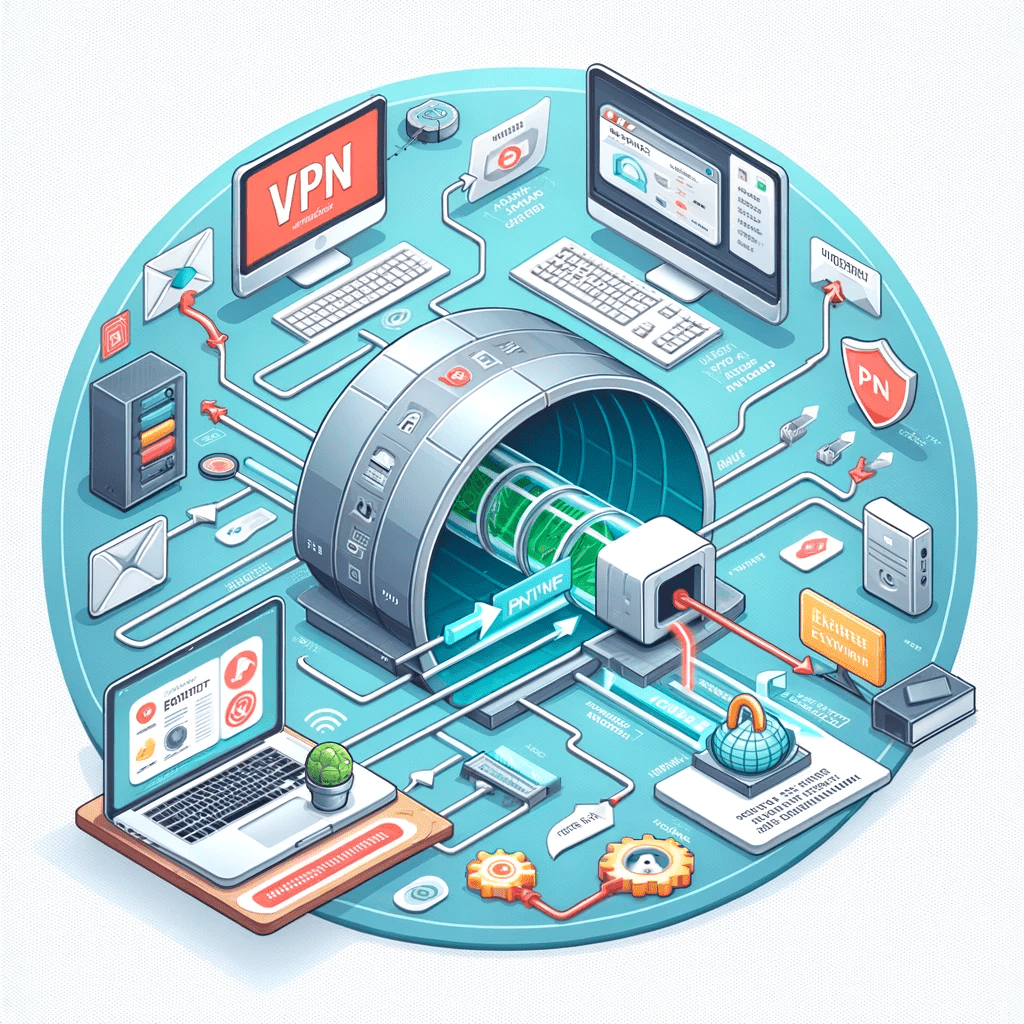
خرید openvpn
اوپنویپیان (OpenVPN) یکی از محبوبترین نرمافزارهای VPN است که برای ایجاد ارتباط امن بین دستگاهها در اینترنت استفاده میشود. خرید و استفاده از اوپنویپیان برای کسانی که به دنبال امنیت و حریم خصوصی بالا هستند، یک انتخاب عالی است. در این مقاله، مزایا، نحوه خرید و نصب، و نکات مربوط به اوپنویپیان را بررسی میکنیم.
مزایای استفاده از اوپنویپیان
- امنیت بالا: اوپنویپیان از رمزنگاری قدرتمند استفاده میکند که مانع از شنود دادهها میشود.
- پشتیبانی از پروتکلهای مختلف: این نرمافزار از پروتکلهای UDP و TCP پشتیبانی میکند که بسته به نیاز کاربر، میتوان از یکی از آنها استفاده کرد.
- کد منبع باز: اوپنویپیان نرمافزاری منبع باز است، به این معنی که کد آن برای همگان قابل مشاهده و بررسی است و توسعهدهندگان میتوانند مطمئن شوند که هیچگونه بدافزاری در آن وجود ندارد.
- قابل استفاده روی چندین دستگاه: اوپنویپیان روی انواع سیستمعاملها مانند ویندوز، مک، لینوکس، iOS و اندروید کار میکند.
- دور زدن محدودیتها: با استفاده از اوپنویپیان میتوانید محدودیتهای جغرافیایی را دور بزنید و به محتوای مسدودشده دسترسی پیدا کنید.
نحوه خرید اوپنویپیان
خرید اوپنویپیان معمولاً از دو طریق انجام میشود:
- خرید سرویس اوپنویپیان از ارائهدهندگان VPN: برخی از شرکتهای ارائهدهنده VPN اشتراکهایی را ارائه میدهند خرید vpn که از پروتکل اوپنویپیان پشتیبانی میکند. این روش برای افرادی که به دنبال راهحلی سریع و آسان هستند مناسب است.
- نصب و راهاندازی سرور شخصی اوپنویپیان: اگر به امنیت بیشتری نیاز دارید، میتوانید خودتان یک سرور اوپنویپیان ایجاد کنید. برای این کار نیاز به یک سرور (که میتواند از سرویسدهندههای ابری مانند DigitalOcean، Amazon AWS و غیره تهیه شود) و کمی دانش فنی برای نصب و پیکربندی اوپنویپیان دارید.
مراحل خرید و راهاندازی اوپنویپیان
- انتخاب یک ارائهدهنده VPN: خرید v2ray مخصوص اندروید بسته به نیاز خود، یک ارائهدهنده VPN که از اوپنویپیان پشتیبانی میکند انتخاب کنید. اشتراکهای آنها معمولاً به صورت ماهانه، سالانه و بعضاً حتی به صورت مادامالعمر در دسترس هستند.
- دانلود و نصب نرمافزار اوپنویپیان: پس از خرید اشتراک، به شما یک فایل پیکربندی (با پسوند .ovpn) داده میشود که باید آن را در نرمافزار اوپنویپیان بارگذاری کنید.
- اتصال به سرور اوپنویپیان: خرید v2ray پس از وارد کردن اطلاعات و بارگذاری فایل، به راحتی میتوانید به سرور متصل شوید و از اینترنت امن و ناشناس بهرهمند شوید.
نکات مهم قبل از خرید
بررسی سرعت و پایداری: برخی از ارائهدهندگان ممکن است در ساعات خاصی سرعت کمتری داشته باشند. قبل از خرید، نظرات کاربران را بررسی کنید.
پشتیبانی از دستگاههای متعدد: اطمینان حاصل کنید که ارائهدهنده از دستگاههای مختلفی که قصد دارید به VPN متصل کنید پشتیبانی میکند.
پشتیبانی فنی: در صورت بروز مشکل، داشتن یک پشتیبانی فنی پاسخگو مهم است.
نتیجهگیری
اوپنویپیان یک انتخاب امن و محبوب برای حفاظت از حریم خصوصی و دسترسی به محتوای مسدودشده است. چه بخواهید از سرویسهای ارائهدهنده VPN استفاده کنید یا خودتان سرور اوپنویپیان راهاندازی کنید، این پروتکل به شما امنیت و انعطافپذیری زیادی میدهد.
منبع : iransafe.net

خرید vpn اندروید
چرا خرید VPN اندروید اهمیت دارد؟
برای استفاده از بسیاری از سرویسهای گوشیهای اندرویدی مانند تلگرام، یوتیوب، توییتر، اینستاگرام و دیگر اپلیکیشنها، نیاز به خرید VPN اندروید دارید. محدودیتهای موجود برای کاربران ایرانی، دسترسی به بسیاری از این سرویسها را دشوار کرده و VPN اندروید این مشکل را برطرف میکند.
دسترسی به گوگل پلی بدون محدودیت
تعداد زیادی از اپلیکیشنها و بازیهای محبوب در گوگل پلی برای کاربران ایرانی مسدود هستند. اما با استفاده از خرید VPN اندروید و تغییر منطقه Google Play، میتوانید به تمامی برنامهها و بازیها دسترسی داشته باشید. VPNهای ایرانسیف با سرعت بالا و امنیت فوقالعاده، دسترسی شما را تضمین میکنند.
چرا نباید از VPN رایگان استفاده کنید؟
بسیاری از کاربران به دلیل هزینه کمتر به سراغ VPNهای رایگان میروند. اما این کار خطرناک است. VPNهای رایگان با فروش اطلاعات کاربران هزینه خود را تامین میکنند و علاوه بر این، مشکلاتی مانند:
- سرعت پایین
- قطع مداوم اتصال
- افزایش خطرات امنیتی
را برای کاربران به همراه دارند. با خرید VPN از یک سرویس معتبر مانند ایرانسیف، امنیت اطلاعات و سرعت بالای اتصال خود را تضمین کنید.
بهترین VPN برای کاربران اندروید
اگر به دنبال بهترین تجربه در اینترنت هستید، سرویسهای خرید v2ray ایرانسل و VPN اندروید ایرانسیف با ارائه پروتکلهای مختلفی نظیر:
- Cisco AnyConnect
- PPTP/L2TP
- OpenVPN
گزینهای عالی هستند. با این سرویسها، علاوه بر گوشی اندرویدی، میتوانید از اتصال امن روی کامپیوتر و تبلت نیز بهرهمند شوید.
خرید V2Ray؛ گزینهای پیشرفته برای کاربران حرفهای
اگر به دنبال یک سرویس پیشرفتهتر هستید، ایرانسیف پلنهای v2ray ایرانسیف برای شما مناسب است. این سرویسها به دلیل امنیت بالا، سرعت فوقالعاده و سازگاری با انواع دستگاهها، برای کاربران حرفهای و گیمرها بهترین انتخاب محسوب میشوند.
چرا خرید VPN ایرانسیف؟
– پشتیبانی ۲۴ ساعته برای رفع مشکلات کاربران
– سرورهای پرسرعت و باکیفیت در نقاط مختلف دنیا
– IP ثابت و اختصاصی برای تجربهای ایمن
– امکان استفاده روی انواع دستگاهها (اندروید، iOS، ویندوز و…)
همین حالا از ایرانسیف اقدام به خرید VPN کنید و از اینترنت پرسرعت و بدون محدودیت لذت ببرید.
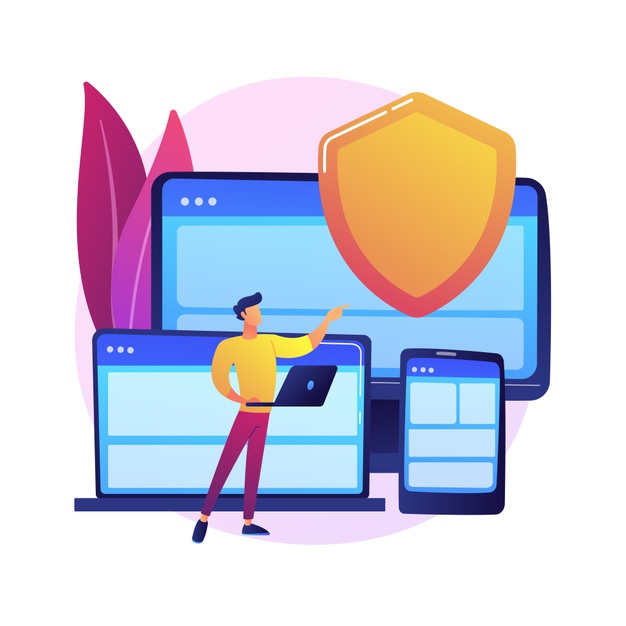
بهترین سایت vpn
چرا ایرانسیف بهترین انتخاب برای خرید VPN با کیفیت است؟
خرید VPN از ایرانسیف، بهترین انتخاب برای کاربرانی است که به دنبال امنیت، سرعت بالا، و پشتیبانی ۲۴ ساعته هستند. ایرانسیف با ارائه خدمات متنوع، پروتکلهای پیشرفته، و رمزنگاریهای قوی، توانسته رضایت کاربران را جلب کند. با خدمات ایرانسیف میتوانید محدودیتهای اینترنتی را به راحتی پشت سر گذاشته و حریم خصوصی خود را ایمن نگه دارید.
۰ایرانسیف همچنین با ارائه دسترسی به سرورهای متعدد در نقاط مختلف جهان، سرعت و پایداری اتصال شما را تضمین میکند. با خرید VPN از این سایت، دیگر نگران امنیت دادهها یا محدودیتهای دسترسی به اینترنت نخواهید بود.
مزایای خرید VPN از ایرانسیف:
- دسترسی به سرورهای متعدد در نقاط مختلف جهان
- سرعت و پایداری بالا در اتصال
- امنیت و رمزنگاری قوی برای حفاظت از دادهها
- پشتیبانی فنی ۲۴ ساعته
- روشهای پرداخت آسان و متنوع
برای اطلاعات بیشتر درباره ویژگیهای خرید VPN و مزایای خرید از ایرانسیف، به صفحه خرید VPN مراجعه کنید.
برای خرید VPN به وبسایت ایرانسیف مراجعه کنید یا با پشتیبانی تماس بگیرید.
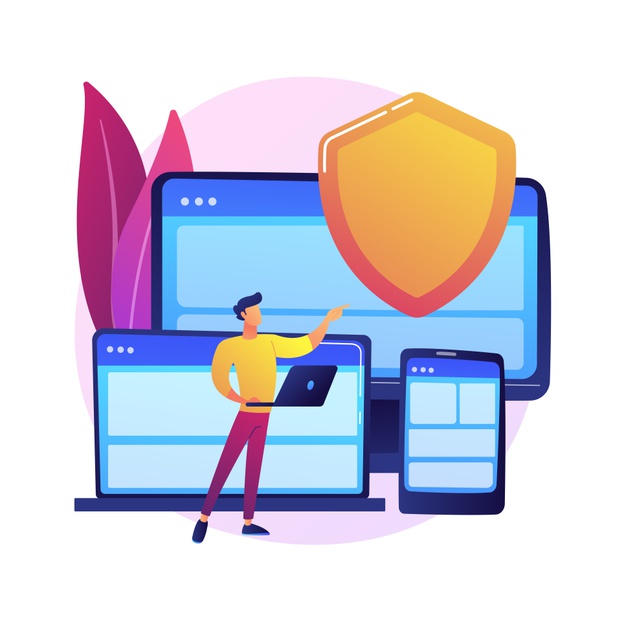
خرید vpn
با خرید VPN از ایرانسیف، امنیت، سرعت و آزادی در اینترنت را تجربه کنید. سرویسهای ما راهحلی مطمئن برای دور زدن فیلترینگ، حفظ حریم خصوصی و دسترسی به محتوای جهانی هستند.
مزایای خرید VPN از ایرانسیف
- دسترسی بدون محدودیت: به سایتهای فیلترشده و محتوای جهانی بدون مانع دسترسی پیدا کنید.
- افزایش امنیت آنلاین: با رمزنگاری پیشرفته، اطلاعات شما از خطرات سایبری محافظت میشود.
- حفظ حریم خصوصی: IP شما مخفی میشود و ناشناس در اینترنت فعالیت میکنید.
- سرعت بالا: سرورهای اختصاصی با پینگ پایین برای بهترین تجربه آنلاین.
- اتصال همزمان چند دستگاه: لپتاپ، موبایل و تبلت را همزمان امن کنید.
قیمت سرویسهای VPN ایرانسیف
| مدتزمان | حجم | قیمت (تومان) | لینک خرید |
|---|---|---|---|
| یکماهه | ۱۰۰ گیگ | ۱۱۰,۰۰۰ | خرید |
| سهماهه | ۳۰۰ گیگ | ۲۶۰,۰۰۰ | خرید |
| یکماهه | نامحدود | ۱۶۰,۰۰۰ | خرید |
| سهماهه | نامحدود | ۳۶۰,۰۰۰ | خرید |
همین حالا VPN خود را تهیه کنید!
آمادهای اینترنت را بدون محدودیت تجربه کنی؟ با چند کلیک ساده، VPN مورد نظر خود را انتخاب کن و بلافاصله به اینترنت آزاد متصل شو. همین حالا خرید کن
سوالات متداول درباره VPN ایرانسیف
آیا میتوانم با VPN ایرانسیف به نتفلیکس دسترسی داشته باشم؟
بله، سرورهای ما قابلیت دور زدن محدودیتهای جغرافیایی را دارند و میتوانید بدون مشکل به سرویسهایی مثل نتفلیکس متصل شوید.
آیا امکان استفاده روی چند دستگاه وجود دارد؟
بله، میتوانید به صورت همزمان روی موبایل، لپتاپ و سایر دستگاهها استفاده کنید.
آیا اطلاعات من امن است؟
تمام اطلاعات شما با رمزنگاری پیشرفته محافظت میشود و هیچ لاگی ذخیره نمیگردد.
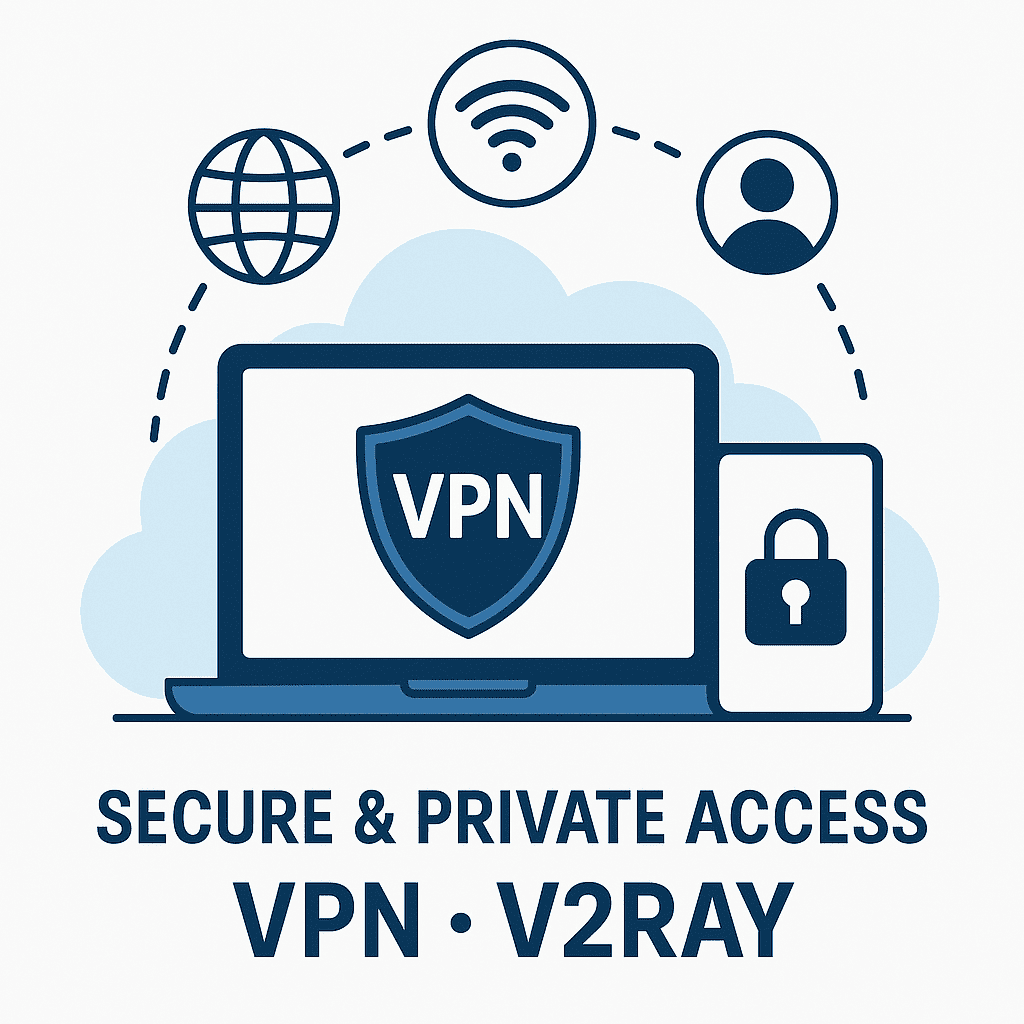
[iransafe_comment_slider]
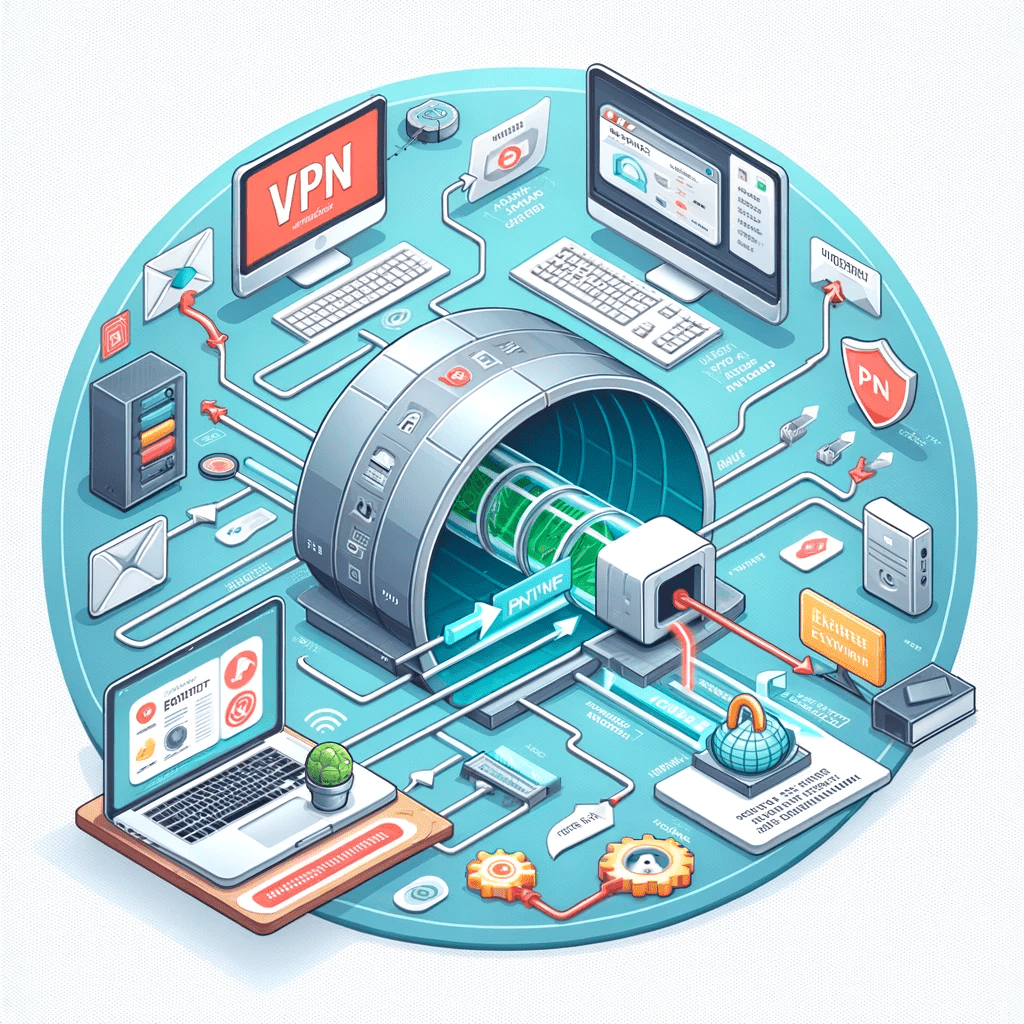
خرید سیسکو برای آیفون
با توجه به محدودیتها و مسدودیتهای اخیر برای استفاده از سرویس سیسکو در ایران، کاربران میتوانند به جای آن از V2Ray استفاده کنند که مزایای متعددی دارد و نسبت به سیسکو تطبیقپذیری و پایداری بیشتری برای عبور از فیلترینگ ارائه میدهد.
در اینجا به چند دلیل برای تغییر از سیسکو به V2Ray اشاره میکنیم:
- پایداری و امنیت بالاتر: V2Ray از پروتکلهای مدرنتر و انعطافپذیرتری استفاده میکند و میتواند به سادگی با تغییراتی از فیلترینگ عبور کند. این در حالی است که سیسکو به دلیل الگوهای خاص شناسایی و مسدود میشود.
- تنوع در پروتکلها: V2Ray و خرید v2ray از پروتکلهای متنوعی مانند VMess، VLESS، Shadowsocks و … پشتیبانی میکند که در برابر روشهای مسدودسازی پیچیده مقاومتر هستند.
- سرعت و عملکرد بهتر: V2Ray به دلیل استفاده از تکنیکهای بهینهسازی شبکه و رمزنگاری، سرعت بهتری نسبت به بسیاری از سرویسهای VPN دیگر ارائه میدهد.
- پشتیبانی از ارتباطهای مستقیم: V2Ray به شما اجازه میدهد که ترافیک را به صورت مستقیم و بدون نیاز به تونلهای خاص انتقال دهید، که این امر در شرایطی که سرورهای VPN معمولی مسدود میشوند، بسیار کارآمد است.
برای راهاندازی V2Ray، و خرید ویتوری شما به فایل پیکربندی مخصوص (config file) و آدرس سرور نیاز دارید. ابزارهای مختلفی برای نصب و پیکربندی V2Ray در دسترس هستند و شما میتوانید از نرمافزارهای دسکتاپ و موبایل سازگار با V2Ray استفاده کنید.
به طور خلاصه، استفاده از V2Ray به عنوان جایگزینی برای سیسکو میتواند تجربهای پایدارتر و امنتر برای کاربران فراهم کند.
منبع : iransafe.net
